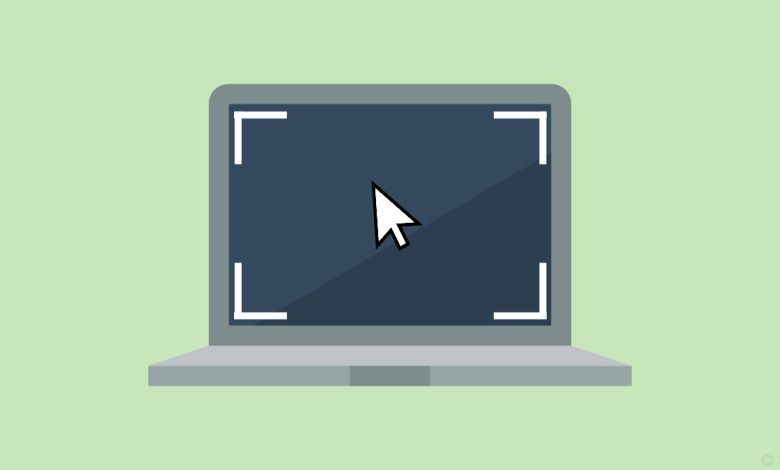
Les captures d’écran nous permettent d’enregistrer rapidement des informations importantes sur les écrans des mobiles ou des ordinateurs. Windows propose deux options pour prendre une capture d’écran. Le premier se fait via le bon vieux bouton PrtSc (Print Screen), et le second utilise l’outil Snipping. Lorsque vous prenez une capture d’écran avec l’une ou l’autre méthode, le curseur de la souris est masqué. De plus, il n’y a pas de paramètre pour inclure le curseur de la souris avec la capture d’écran. Dans cet article, nous examinons quelques-unes des applications qui vous permettent de prendre une capture d’écran avec le curseur de la souris sous Windows.
Contenu
1. PartagerX
ShareX est l’une des options populaires disponibles pour prendre une capture d’écran avec le curseur de la souris sous Windows.
Notamment, ShareX est également un outil pratique, car il est livré avec un sélecteur de couleurs, une règle et même un décodeur/encodeur de code QR. En plus de toutes ces fonctionnalités, il peut également fonctionner comme un enregistreur d’écran.
1. Installez ShareX sur votre PC.
2. Ouvrez ShareX. Dans le volet de gauche, cliquez sur l’option « Paramètres des tâches ».
3. Cliquez sur Capturer dans le volet de gauche. Ici, assurez-vous d’activer l’option « Afficher le curseur dans les captures d’écran ».
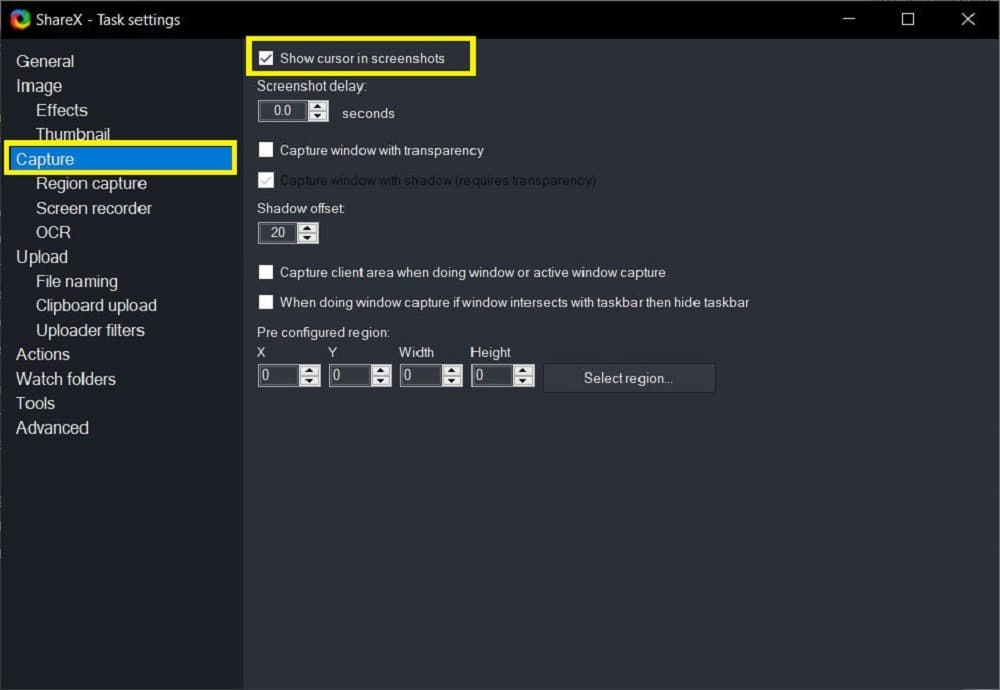
Vous êtes maintenant prêt à prendre des captures d’écran avec le curseur de la souris sous Windows à l’aide du logiciel ShareX. Vous pouvez prendre une capture d’écran en appuyant simplement sur le bouton Capture de l’interface ShareX.
2. Greenshot
Greenshot est un autre logiciel open source de capture d’écran populaire. Outre la capture d’écran habituelle, il possède également des fonctionnalités d’édition supplémentaires et correspond très bien à notre besoin de prendre des captures d’écran avec le curseur de la souris sous Windows.
1. Installez Greenshot sur votre PC Windows.
2. Étant donné que l’application s’exécute en arrière-plan, vous devez accéder à la barre des tâches, cliquer sur le logo Greenshot, puis cliquer sur Préférences.
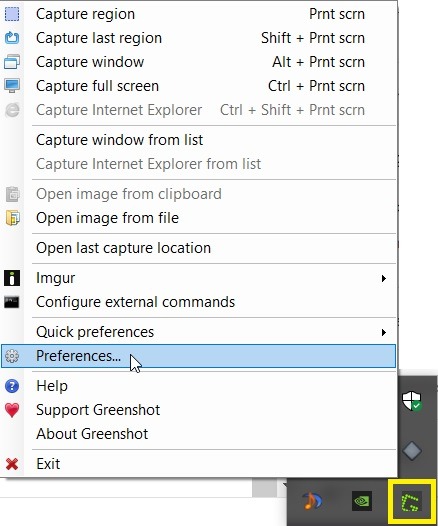
3. Dans la fenêtre Paramètres, accédez à l’onglet Capture et assurez-vous que l’option « Capturer le pointeur de la souris » est cochée.
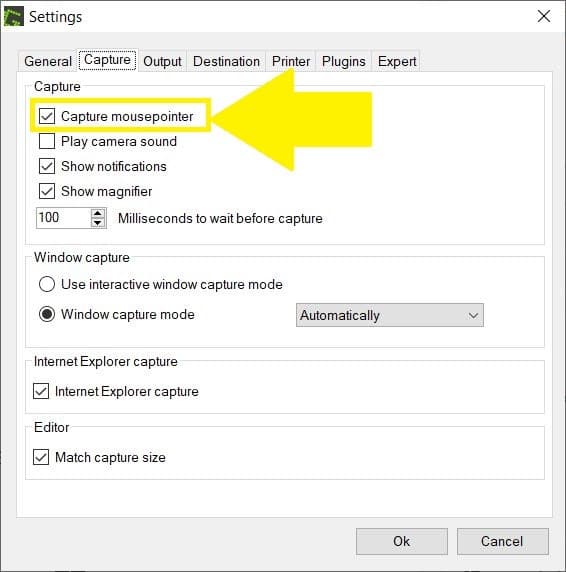
C’est ça! Vous êtes prêt à prendre une capture d’écran avec un pointeur de souris avec Greenshot. Notamment, il écrase la combinaison de raccourcis clavier Ctrl + PrtSc, pour prendre rapidement une capture d’écran.
3. Enregistreur de pas
Steps Recorder est un logiciel intégré disponible sur Windows. C’est un outil qui vous aide à enregistrer les pas ou les mouvements que vous effectuez sur votre ordinateur. Cela s’avère pratique lorsque vous essayez d’expliquer quelque chose à quelqu’un, comme expliquer votre problème à un agent d’assistance professionnel en ligne.
La bonne chose à propos de Steps Recorder est qu’il peut également prendre des captures d’écran des étapes. Voici comment capturer des captures d’écran avec ce programme :
1. Recherchez « Steps Recorder » dans le menu Démarrer.
2. Ouvrez Steps Recorder et appuyez sur le bouton « Démarrer l’enregistrement ». Notez que cette application prend une capture d’écran de chaque « étape » que vous pouvez effectuer. Lorsque vous cliquez sur l’écran, le curseur de la souris apparaît.

3. Une fois que vous avez terminé d’enregistrer vos pas, cliquez sur le bouton « Arrêter l’enregistrement ». Le logiciel se développera et vous montrera toutes les étapes avec le curseur de la souris lorsque vous cliquez dessus.
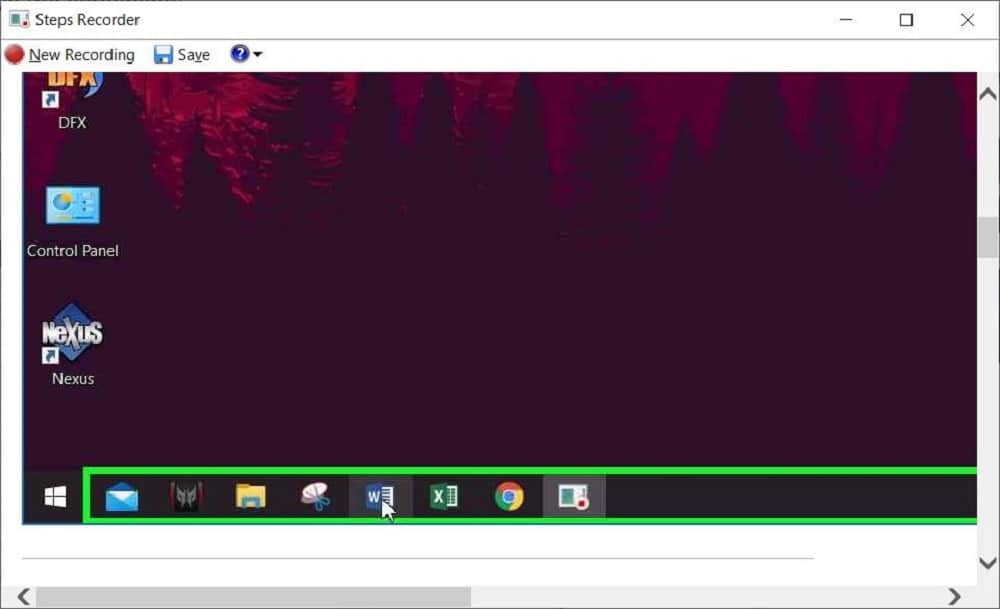
4. Vous remarquerez que la fenêtre active apparaît sous la bordure verte.
4. IrfanView
Cet outil de capture d’écran est développé par Irfan Skiljan, d’où le nom IrfanView. C’est un bon logiciel de capture d’écran qui vous permet également de les modifier, de les convertir et de les traiter directement dans l’application.
1. Installez IrfanView.
2. Ouvrez l’outil et ouvrez le menu Options.
3. Sous Options, cliquez sur « Capture/Capture d’écran ».
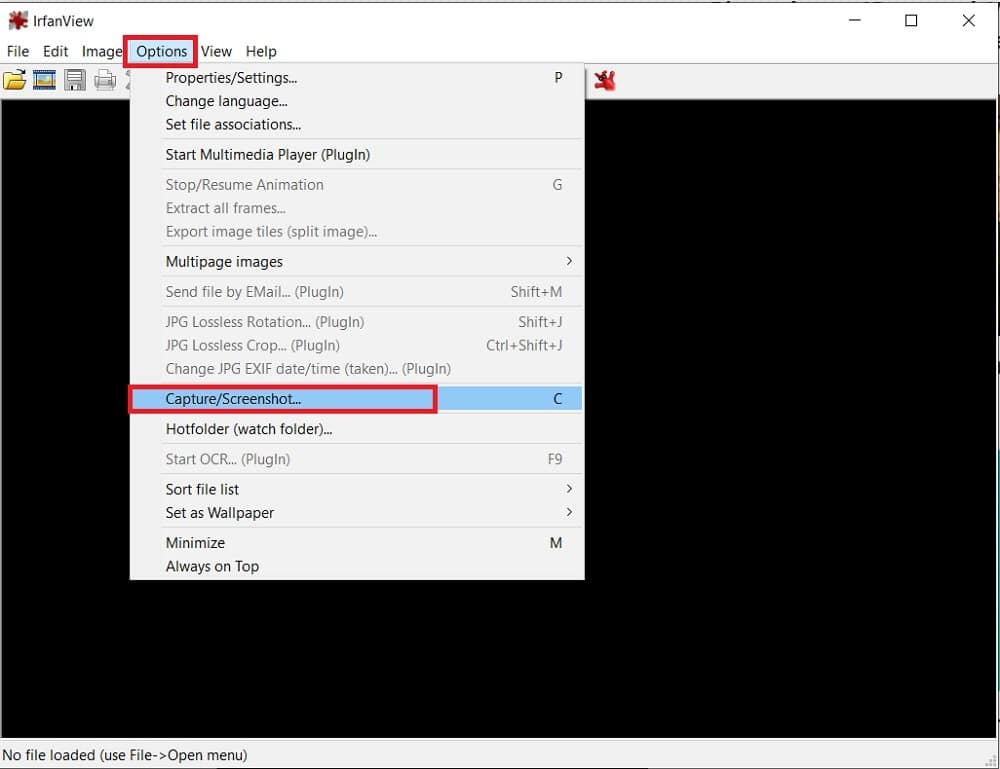
4. Dans la nouvelle fenêtre « Configuration de la capture » qui s’ouvre, assurez-vous de cocher l’option « Inclure le curseur de la souris ».
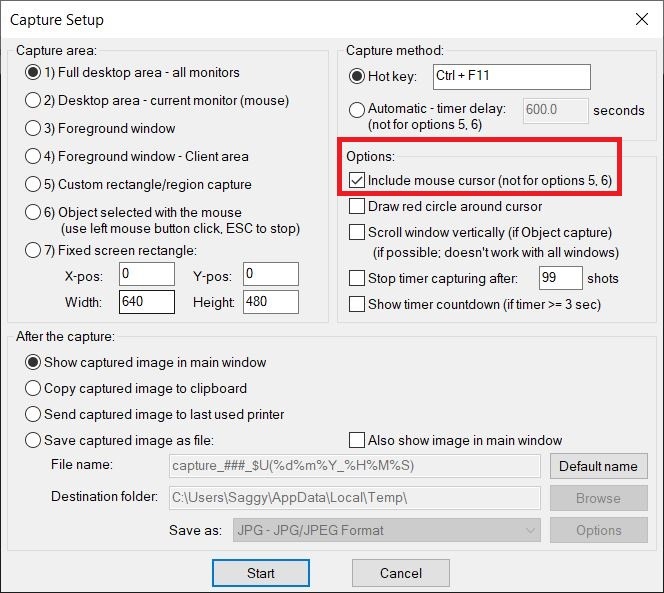
Afin de prendre une capture d’écran avec IrfanView, vous devez appuyer sur la combinaison de raccourcis clavier par défaut Ctrl + F11. Vous pouvez modifier les raccourcis clavier à votre convenance.
Emballer!
Si vous cherchez à prendre des captures d’écran avec le curseur de la souris dans Windows 10, l’un des outils ci-dessus vous sera très utile. Suivez ces étapes si vous souhaitez faire des captures d’écran avec défilement.
Cet article est-il utile ? Oui Non


